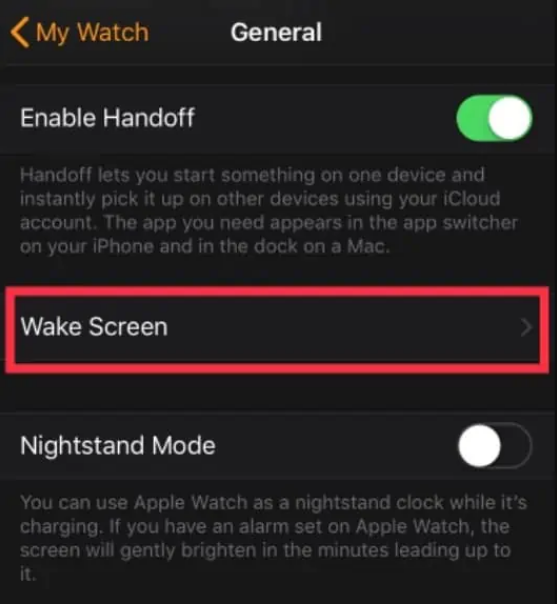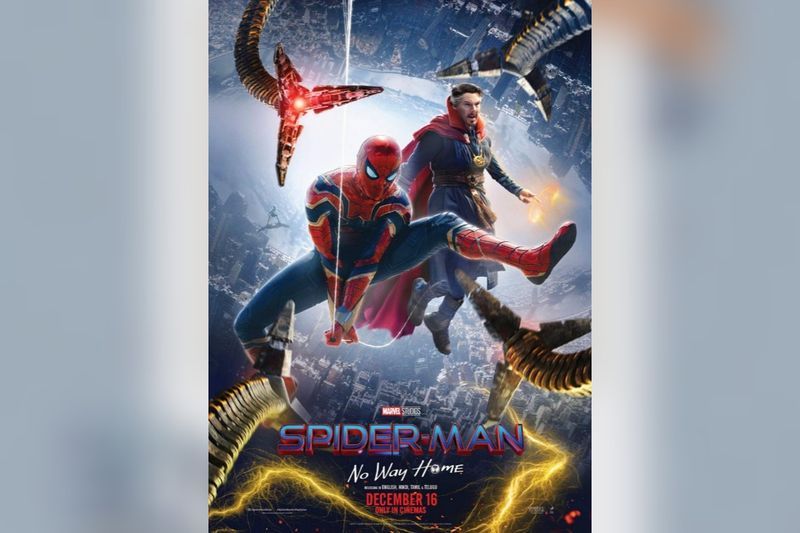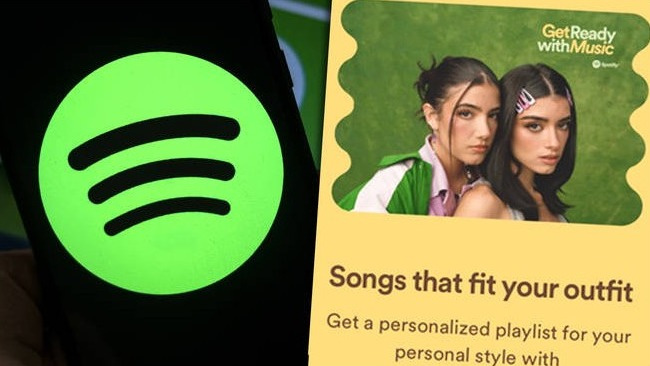AirPods Pro firmy Apple należą do najlepszych bezprzewodowych słuchawek dousznych na rynku, a wraz z wydaniem AirPods 3 prawdopodobnie stały się jeszcze lepsze. AirPods Pro ustanowiły standard dla bezprzewodowych wkładek dousznych premium dzięki wyjątkowej jakości dźwięku, doskonałej aktywnej redukcji szumów i minimalistycznemu wzornictwu. Ale nawet niektóre najlepsze słuchawki mają swoje wady, a jeśli używasz AirPods przez jakiś czas, mogą być nieco błędne. 
Możesz zresetować ustawienia fabryczne wkładki dousznej do wszystkich modeli AirPods i AirPods Pro. Zresetowanie AirPods to dobry pomysł, jeśli nie działają zgodnie z oczekiwaniami. Ponadto, jeśli myślisz o sprzedaży Airpods, aby kupić wszystkie nowe AirPods 3, powinieneś zresetować Airpods przed sprzedażą.
W tym artykule nauczymy Cię, jak zresetować AirPods?
Jak zresetować Airpods i AirPods Pro?
Proces resetowania AirPods jest dość prosty. Nie zajęłoby to 2 minut twojego czasu. Aby być precyzyjnym, przytrzymaj przycisk z tyłu etui ładującego AirPods tak długo, aż światło stanie się bursztynowe. Szczegółowe instrukcje są wymienione poniżej.
- Najpierw otwórz aplikację Ustawienia na swoim iPhonie i wybierz Bluetooth. Tutaj zostaną wyświetlone wszystkie urządzenia Bluetooth, które zostały podłączone do Twojego iPhone'a. Nawet jeśli Twoje AirPods nie są w tym czasie połączone z iPhonem, nadal będą pojawiać się na tej liście.
- Po znalezieniu ich na liście dotknij ikony informacji, która jest symbolizowana jako mała i . Spowoduje to przejście do ustawień Airpods.

- Wybierz Zapomnij o tym urządzeniu u góry tego ekranu, skutecznie odłączysz AirPods od telefonu. Jeśli Twoje AirPods są w tym czasie podłączone do telefonu, zobaczysz opcję rozłączenia. Ale to nie pomoże.

- Odłączenie AirPods od smartfona spowoduje również usunięcie ich z wszelkich innych urządzeń, z którymi wcześniej je łączyłeś, a zostaniesz o tym poinformowany w wyskakującym okienku, które się pojawi. Aby kontynuować proces resetowania, wybierz Zapomnij urządzenie.
W ten sposób zresetujesz AirPods, odłączając je od wszystkich urządzeń. Jeśli chcesz ponownie połączyć AirPods z iPhonem, możesz przeczytać poniższe instrukcje.
Jak ponownie połączyć AirPods z iPhonem?
Jeśli zresetowałeś AirPods z powodu jakiegoś problemu, z którym się zmagasz, będziesz musiał je ponownie sparować po procesie resetowania. Ponownie proces jest dość prosty, wykonaj poniższe kroki, aby to zrobić.
- Umieść AirPods w etui i odczekaj co najmniej 15 sekund.
- Zobaczysz przycisk z tyłu obudowy, naciśnij i przytrzymaj ten przycisk przez 4 sekundy.

- Z przodu obudowy zobaczysz bursztynowe światło LED.
- Teraz otwórz pokrywę etui i sprawdź, czy na iPhonie nie ma żadnych powiadomień. Zobaczysz monit z prośbą o sparowanie AirPods z urządzeniem.

- Stuknij w Połącz, aby je sparować. Użyj ich i sprawdź, czy zresetowanie Airpoda rozwiązało Twój problem.
W ten sposób resetujesz Airpody. Jeśli to rozwiązało twój problem, możesz iść. Jeśli nie, musisz wydać trochę dolarów, aby kupić nowe AirPods.